Je website draait al een tijdje, en je wilt een afbeelding of stuk tekst aanpassen op je website? Dat kan! In onderstaande handleiding nemen we je mee in de te nemen stappen.
Stap 1: inloggen op WordPress
Log in op WordPress. Vaak kan dat op www.jouwwebsite.nl/cpalkmaar. Lukt dat niet? Dan vind je de inlogpagina op www.jouwwebsite.nl/wp-admin/.
Stap 2: ga naar "de voorkant" van je website
Binnen het WordPress CMS kan je je de website bekijken, of je kunt in de achterkant van de software het systeem beheren. Je kunt tussen de voor- en achterkant switchen met deze knop:

Klik op je bedrijfsnaam zodat je de homepage van jouw website zit, met daarboven de taakbalk van WordPress.
Stap 3: navigeer naar de pagina die je wilt aanpassen
Ga, door het gebruik van de website, naar de pagina die je wilt aanpassen. Net zoals een gewone gebruiker op je website zou doen.
Stap 4: pas de pagina aan
Onderneem nu de volgende stappen om de pagina aan te passen:
- Als je op de pagina bent die je aan wilt passen, klik je op de knop "visuele editor" aan de bovenkant van de pagina:

- De pagina herlaadt zichzelf. Nu kun je met je muist over elk stukje tekst of afbeelding zweven, en daarin zie je een "blokje" met opties terecht komen.
- Zoek het item (tekst of afbeelding) dat je wilt aanpassen. Zweef daaroverheen met je muis, en klik op het potlood-icoontje:

- Vervolgens opent zich een scherm waarin je de tekst of afbeelding kunt aanpassen, zoals hieronder. Pas de tekst of afbeelding aan en klik op de button "opslaan".

- Klik daarna op de knop "bijwerken", deze vind je rechts bovenin je scherm:

- Je kunt de pagina nu afsluiten. Ga nu opnieuw naar je website, log uit van WordPress en test de pagina zoals een echte bezoeker zou zien. Klopt het? Dan is het goed gegaan!
Pro-tip: je kunt ook een incognito-scherm openen en daaruit testen.